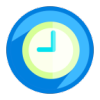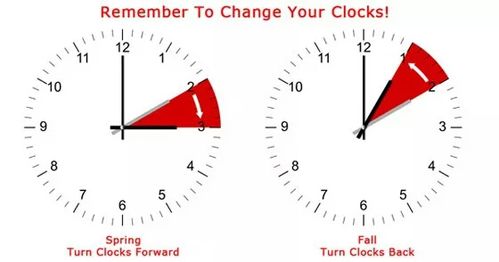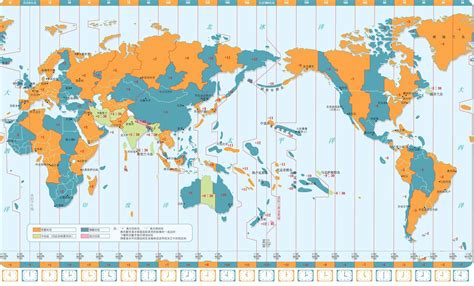手机时间如何与北京标准时间同步?
在这个快节奏的数字时代,每一分每一秒都显得尤为珍贵。无论是工作、学习还是日常生活,准确的时间观念都是高效生活的基石。你是否曾经遇到过这样的困扰:手机时间与实际时间有出入,导致错过重要的会议、约会或者航班?更甚至,在与家人朋友跨时区沟通时,因时间差异而产生误解?别担心,今天我们就来聊一聊如何让你的手机时间与北京标准时间(CST,即中国标准时间,以东八区为准)完美同步,让你的生活更加井然有序,从此告别时间上的小尴尬!

一、为何选择北京标准时间?
首先,我们需要明确为何要将手机时间与北京标准时间对齐。作为中国的首都,北京不仅是政治、文化中心,其时间标准——中国标准时间(CST),也是全国统一的法定时间。无论是新闻播报、电视节目还是各类官方活动,都遵循这一时间标准。保持手机时间与北京标准时间一致,意味着你能准确接收国内各类信息,避免因时间误差而错过任何重要事件。此外,在全球化日益加深的今天,北京标准时间也被广泛接受为东八区的代表,对于频繁进行跨国交流的你来说,掌握这一时间基准尤为重要。

二、手机时间与北京标准时间同步的几大妙招
妙招一:自动网络时间同步功能
现代智能手机大多内置了自动网络时间同步功能,这是最简单也是最直接的同步方法。以下是几个主流操作系统的操作步骤:

Android系统:
1. 进入“设置”。
2. 找到并点击“日期和时间”。
3. 确保“自动确定日期和时间”以及“自动确定时区”选项已开启。这样,你的手机就会通过网络自动获取并更新当前的时间信息,确保与北京标准时间保持一致。
iOS系统(苹果设备):
1. 打开“设置”。
2. 滑动至“通用”。
3. 进入“日期与时间”。
4. 确保“设置时间自动”和“设置时区自动”开关已打开。
通过这样的设置,无论你身处世界的哪个角落,只要手机连接至网络,时间就能自动校准,无需手动调整。
妙招二:手动设置时间(特殊场景下的选择)
虽然自动网络时间同步非常方便,但在某些特殊情况下,如海外旅行时遇到网络问题,或者处于无网络覆盖的区域,你可能需要手动设置时间。此时,可以按照以下步骤进行:
Android系统:
1. 同样进入“设置”->“日期和时间”。
2. 关闭“自动确定日期和时间”功能。
3. 手动选择日期和时间,根据北京标准时间进行调整。
iOS系统:
1. 打开“设置”->“通用”->“日期与时间”。
2. 关闭“设置时间自动”和“设置时区自动”。
3. 手动调整日期和时间,确保与北京标准时间一致。
请注意,手动设置后,一旦手机恢复网络连接,时间可能会自动更新,此时需再次确认是否已正确同步至北京标准时间。
妙招三:利用第三方应用辅助
除了系统自带的功能外,你还可以借助一些第三方应用来辅助时间同步。这些应用通常提供更加丰富的时区信息、倒计时功能、闹钟提醒等,非常适合经常出差或跨国旅行的用户。例如:
World Clock(世界时钟):不仅能显示全球各地的时间,还能设置多个时区提醒,帮助你轻松管理跨时区事务。
TimeTree:适合团队协作,可以共享日程,确保团队成员间的时间安排准确无误。
Sunrise Calendar:结合日历与时间管理,支持智能提醒,让重要事件不再遗漏。
选择适合自己的第三方应用,不仅能提升时间管理的效率,还能让手机时间同步变得更加灵活多样。
三、时间同步后的小贴士
完成手机时间与北京标准时间的同步后,别忘了这些小贴士,让你的时间管理更加得心应手:
定期检查:尽管自动同步功能非常方便,但偶尔手动检查一下时间设置也是个好习惯,确保没有因为某些未知原因造成时间偏差。
时区意识:在与不同时区的人沟通时,保持清晰的时区意识,利用手机自带的时区转换功能,减少因时间差异带来的不便。
时间管理工具:充分利用手机中的日历、提醒事项等功能,将待办事项按照优先级排序,合理规划每一天的时间。
健康生活:良好的时间管理有助于培养规律的作息习惯,记得给自己留出足够的休息和娱乐时间,保持身心健康。
四、结语
在这个信息爆炸的时代,准确的时间掌握不仅关乎效率,更是对自我管理的考验。通过简单几步,让你的手机时间与北京标准时间保持同步,不仅能够避免日常生活中的小尴尬,还能提升工作和生活的质量。无论是忙碌的职场人士,还是享受慢生活的你,都值得拥有一个精准无误的时间伙伴。现在,就让我们一起行动起来,从时间的细微之处开始,打造一个更加
- 上一篇: 一键批量获取文件名称的实用技巧
- 下一篇: 秘制酸辣鸡爪,超详细家常做法大公开!
-
 如何校准北京时间?几种常用方法介绍资讯攻略10-26
如何校准北京时间?几种常用方法介绍资讯攻略10-26 -
 Win10系统同步电脑时间为北京时间教程资讯攻略11-06
Win10系统同步电脑时间为北京时间教程资讯攻略11-06 -
 轻松查询当前标准北京时间的方法资讯攻略11-01
轻松查询当前标准北京时间的方法资讯攻略11-01 -
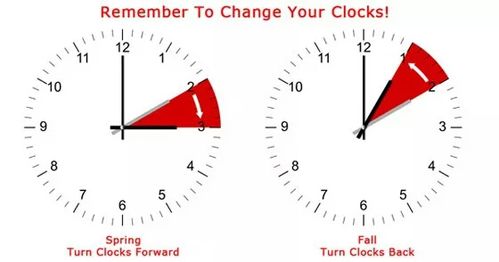 北京时间和伦敦时间到底相差几个小时?资讯攻略11-07
北京时间和伦敦时间到底相差几个小时?资讯攻略11-07 -
 全球各国与中国时差速查表,一网打尽时间差异!资讯攻略03-01
全球各国与中国时差速查表,一网打尽时间差异!资讯攻略03-01 -
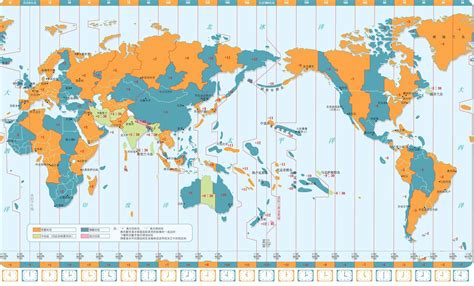 北京时间和孟加拉国时间相差多少?资讯攻略12-07
北京时间和孟加拉国时间相差多少?资讯攻略12-07